您好,登錄后才能下訂單哦!
您好,登錄后才能下訂單哦!
這篇文章主要講解了“Linux下如何安裝Tomcat”,文中的講解內容簡單清晰,易于學習與理解,下面請大家跟著小編的思路慢慢深入,一起來研究和學習“Linux下如何安裝Tomcat”吧!
Tomcat 是一個小型的輕量級應用服務器,在中小型系統和并發訪問用戶不是很多的場合下被普遍使用,是開發和調試JSP 程序的首選。

系統環境
系統平臺:RHEL 5.4(系統要求:Linux 2.6+ 內核)
Nginx版本:nginx/1.0.15
Mysql 版本:5.1.35-log Source distribution
Php版本:php-5.2.10
安裝JDK
1)下載j2sdk ,如jdk-6u1-linux-i586-rpm.bin
2)在終端中轉到jdk-6u1-linux-i586-rpm.bin所在的目錄,輸入命令
#chmod +755 jdk-6u1-linux-i586-rpm.bin; //添加執行的權限。
3)執行命令
#./jdk-6u1-linux-i586-rpm.bin; //生成jdk-6u1-linux-i586.rpm的文件。
4)執行命令
#chmod +755 jdk-6u1-linux-i586.rpm; //給jdk-6u1-linux-i586.rpm添加執行的權限。
5)執行命令
#rpm –ivh jdk-6u1-linux-i586.rpm ; //安裝jdk。
6)安裝界面會出現授權協議,按Enter鍵接受,把jdk安裝在/usr/java/jdk1.6.0_01。
7)設置環境變量,在 /etc/profile中加入如下內容(可以使用vi進行編輯profile):
JAVA_HOME=/usr/java/jdk1.6.0_01 CLASSPATH=$JAVA_HOME/lib:$JAVA_HOME/jre/lib PATH=$PATH:$JAVA_HOME/bin:$JAVA_HOME/jre/bin export PATH CLASSPATH JAVA_HOME
8)在終端執行命令java –version,jdk的版本為jdk1.6.0_01則表示jdk已成功安裝。
安裝Tomcat
1)下載apache-tomcat-6.0.10.tar.gz
2)解壓壓縮包
[root@linux bin]#tar -zxvf apache-tomcat-6.0.10.tar.gz ; //解壓
3)拷貝apache-tomcat-6.0.10到/usr/local/下并重命名為tomcat
[root@linux bin]#cp -R apache-tomcat-6.0.10 /usr/local/tomcat ;
4)啟動tomcat
[root@linux bin]#/usr/local/tomcat/bin/startup.sh Using CATALINA_BASE: /usr/local/tomcat Using CATALINA_HOME: /usr/local/tomcat Using CATALINA_TMPDIR: /usr/local/tomcat/temp Using JRE_HOME: /usr/local/jdk/jdk1.6.0_17 Using CLASSPATH: /usr/local/tomcat/bin/bootstrap.jar [root@linux bin]#
到此tomcat已經安裝完成。
測試
重啟Apache或Nginx,現在使用瀏覽器訪問 http://server:8080,出現tomcat默認頁面,說明已經安裝成功。 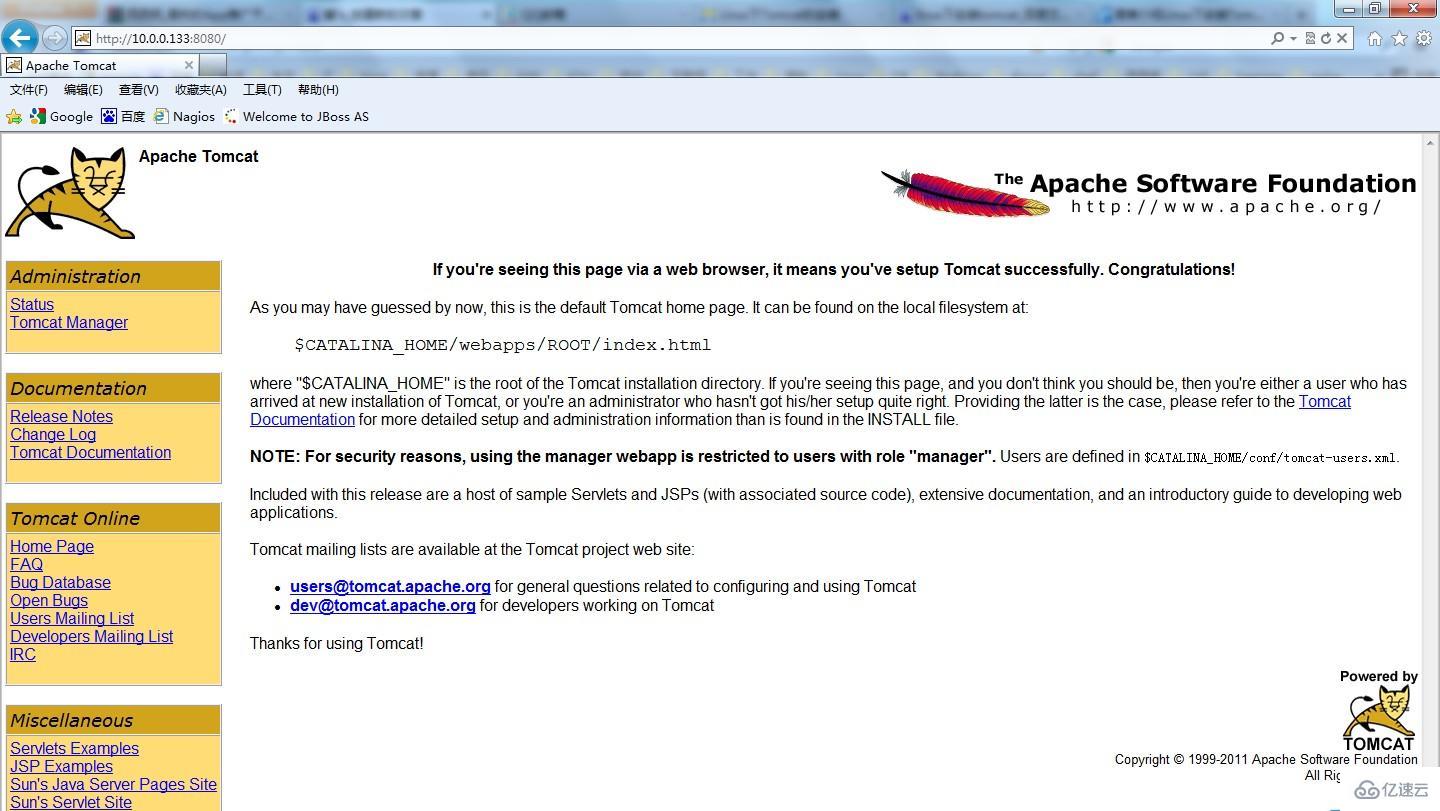 可以訪問以下URL中的JSP示例程序,檢查JSP程序能否正常運行。
可以訪問以下URL中的JSP示例程序,檢查JSP程序能否正常運行。 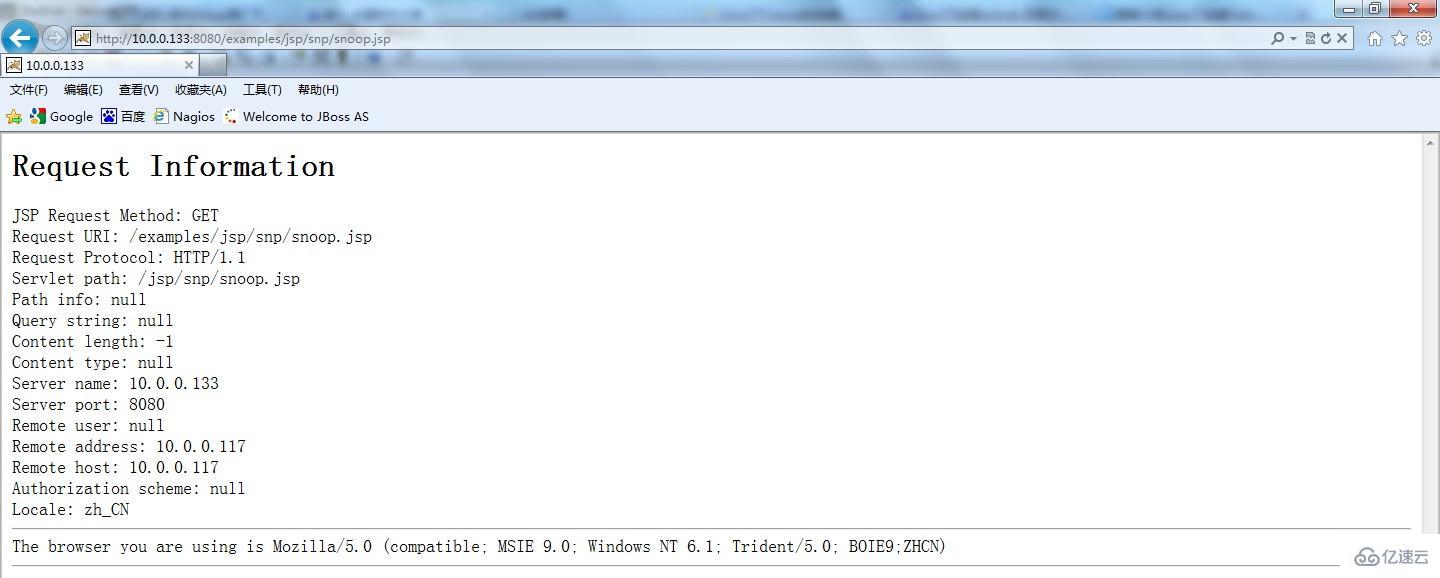
感謝各位的閱讀,以上就是“Linux下如何安裝Tomcat”的內容了,經過本文的學習后,相信大家對Linux下如何安裝Tomcat這一問題有了更深刻的體會,具體使用情況還需要大家實踐驗證。這里是億速云,小編將為大家推送更多相關知識點的文章,歡迎關注!
免責聲明:本站發布的內容(圖片、視頻和文字)以原創、轉載和分享為主,文章觀點不代表本網站立場,如果涉及侵權請聯系站長郵箱:is@yisu.com進行舉報,并提供相關證據,一經查實,將立刻刪除涉嫌侵權內容。